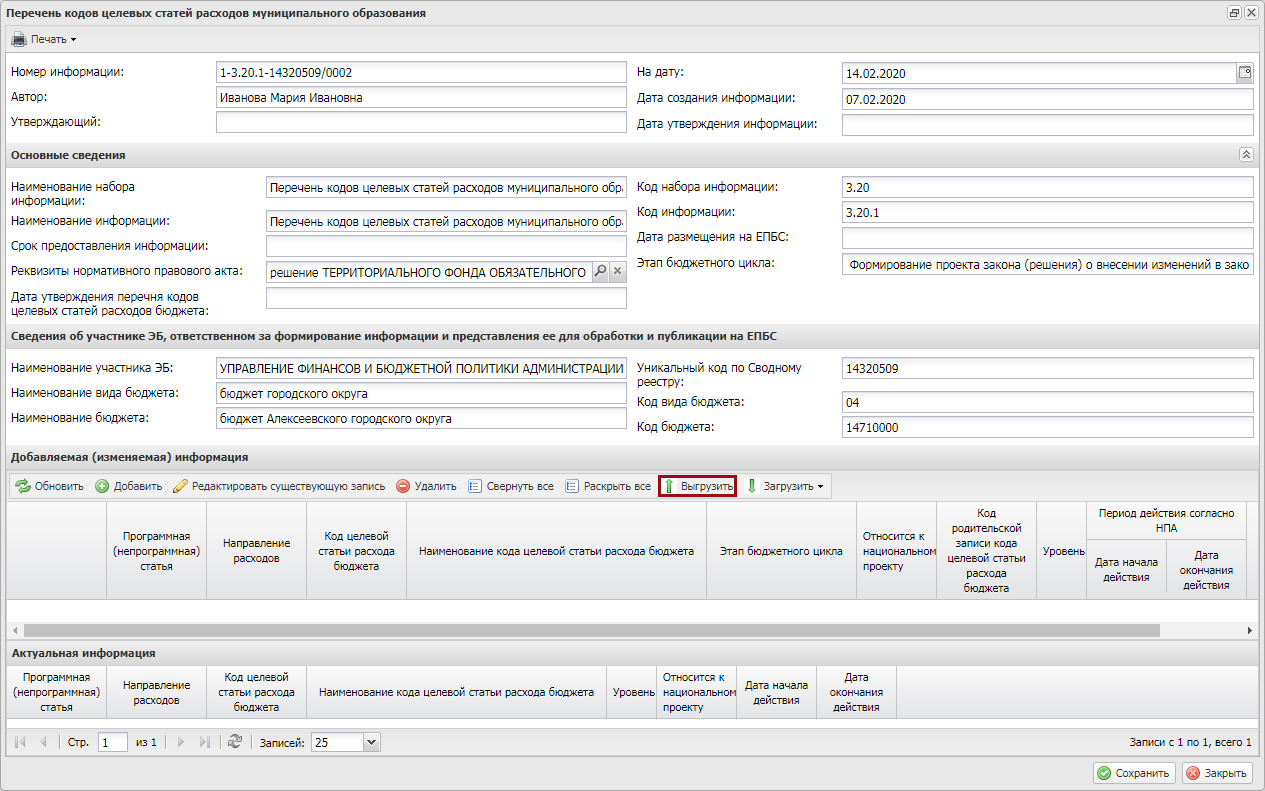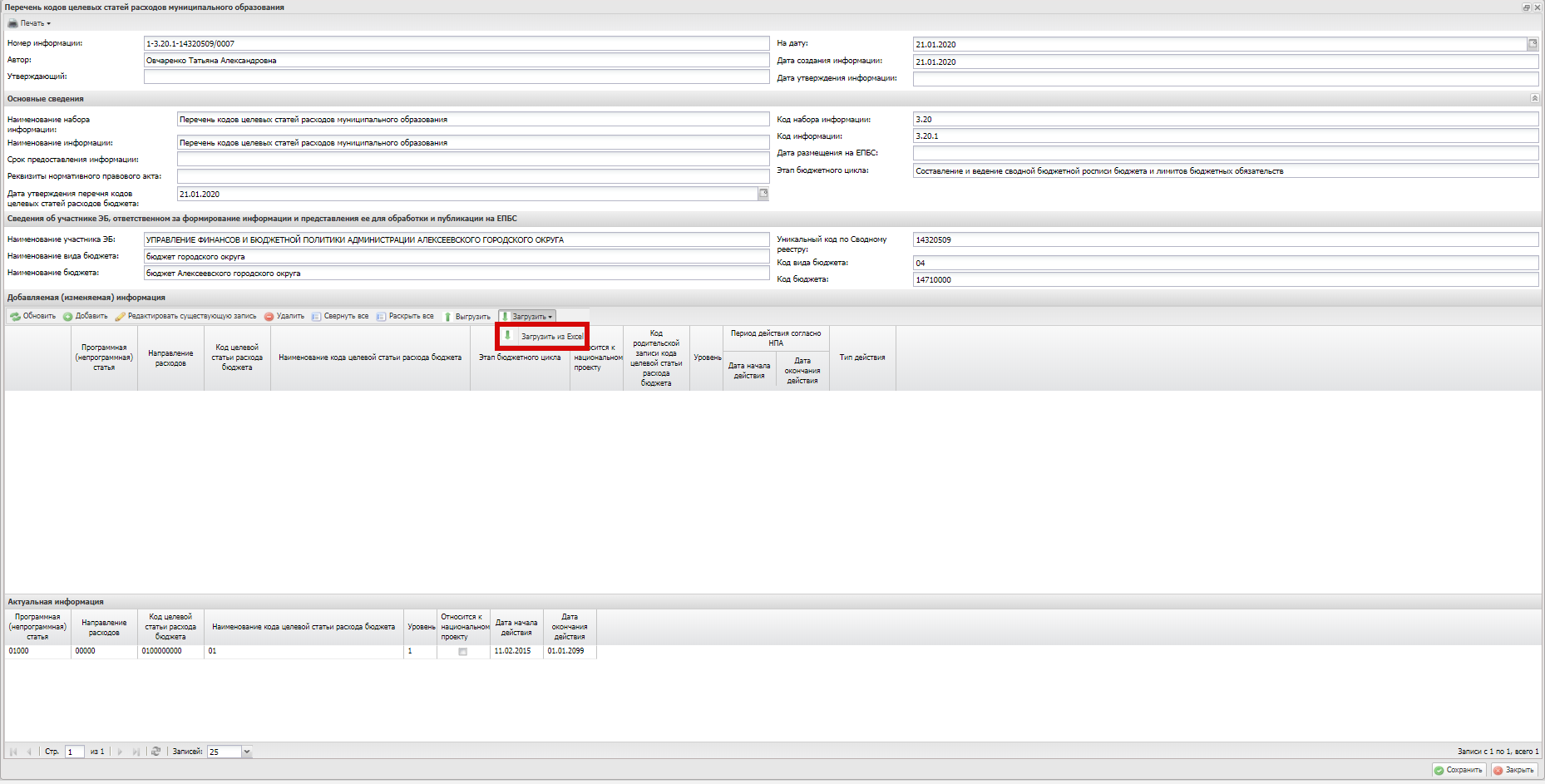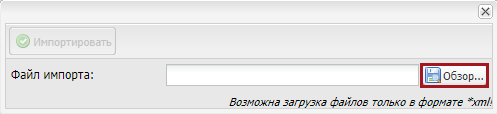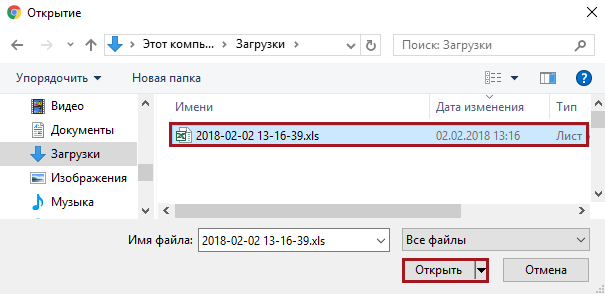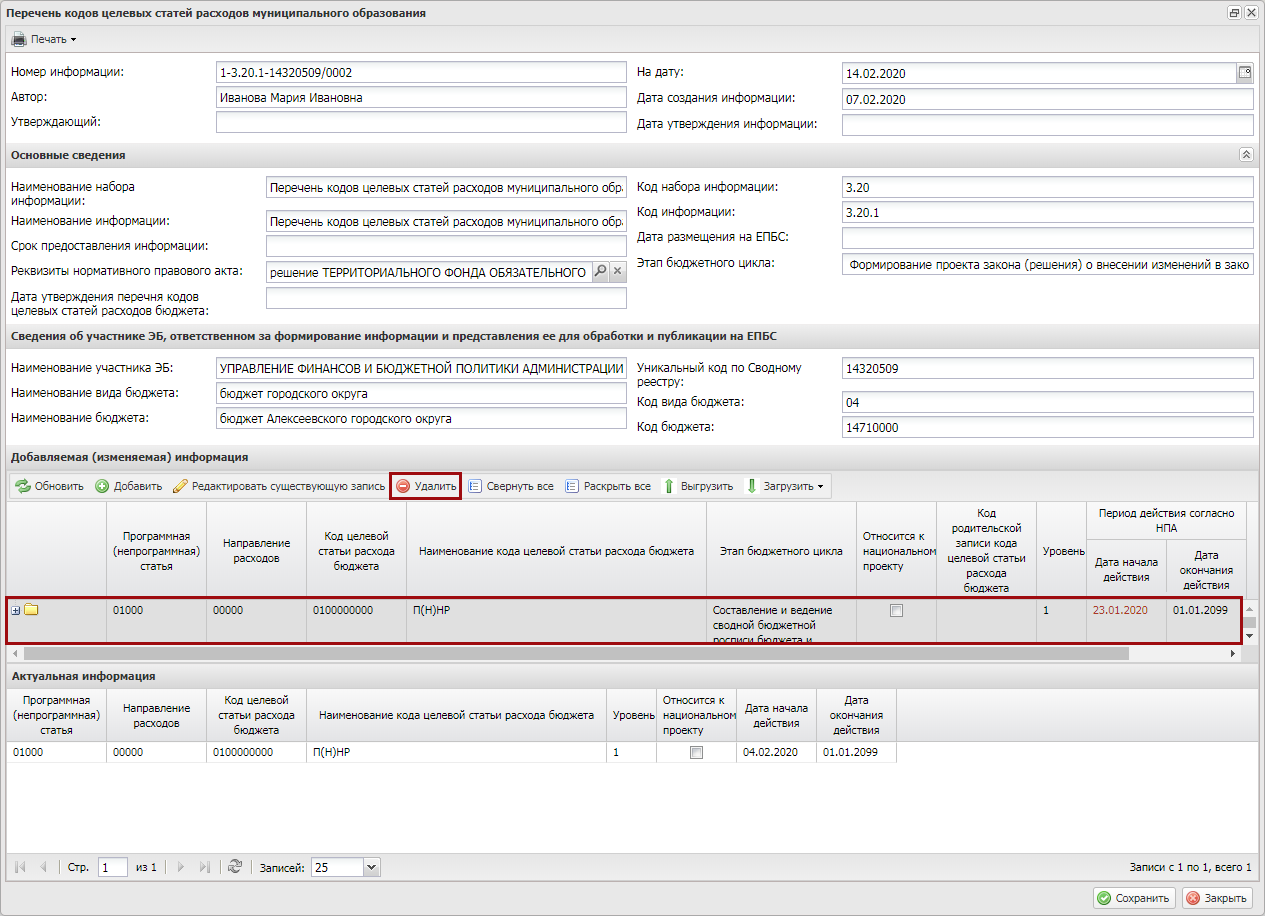Важно! При загрузке данных в набор необходимо соблюдать иерархию, которая имеет следующую структуру.
Пример структуры:
- 1 уровень: 99000 00000 (направление расходов всегда 00000);
- 2 уровень: 99700 00000 (направление расходов всегда 00000);
- 3 уровень: 99701 00000 (направление расходов всегда 00000);
- 4 уровень: 99701 20120 (направление расходов не может быть 00000);
- 0 уровень: 99701 20120 (направление расходов не может быть 00000).
Для обеспечения данной структуры необходимо, чтобы в справочнике «Программная (непрограммная) статья расходов (за исключением федерального бюджета)» были введены 3 уровня записей:
- госпрограмма;
- подпрограмма;
- основное мероприятие.
Если уровень подпрограммы или основного мероприятия отсутствует, то в справочнике при добавлении записи предусмотрены соответствующие значения: «Подпрограмма отсутствует» и «Основное мероприятие отсутствует». На основании данных значений формируются записи, которые необходимы для правильного построения иерархии. На едином портале бюджетной системы данные записи не отображаются.
Для загрузки данных из файла необходимо сформировать и сохранить карточку набора, после этого область «Добавляемая изменяемая информация» станет доступной для редактирования.
Для формирования информации, используя загрузку файла, необходимо нажать на кнопку «Выгрузить» (для выгрузки шаблона) (Рисунок 17).
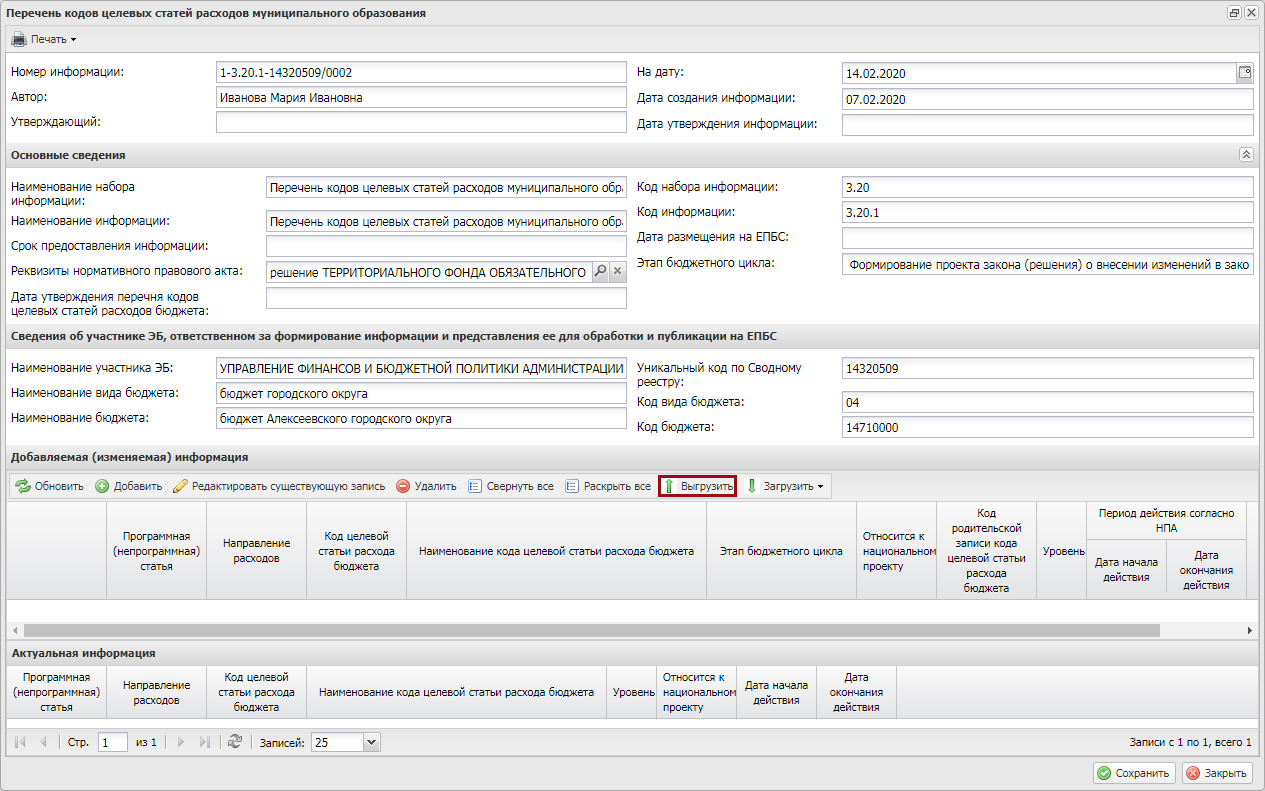
Рисунок 17. Выгрузка шаблона
Важно! В файл выгрузится все добавленное содержимое карточки набора.
В результате выгрузится файл с расширением *. xls, в котором необходимо заполнить соответствующие ячейки, сохранить изменения и загрузить данный файл нажатием на кнопку «Загрузить» и выбрав пункт [Загрузить из Excel] (Рисунок 18).
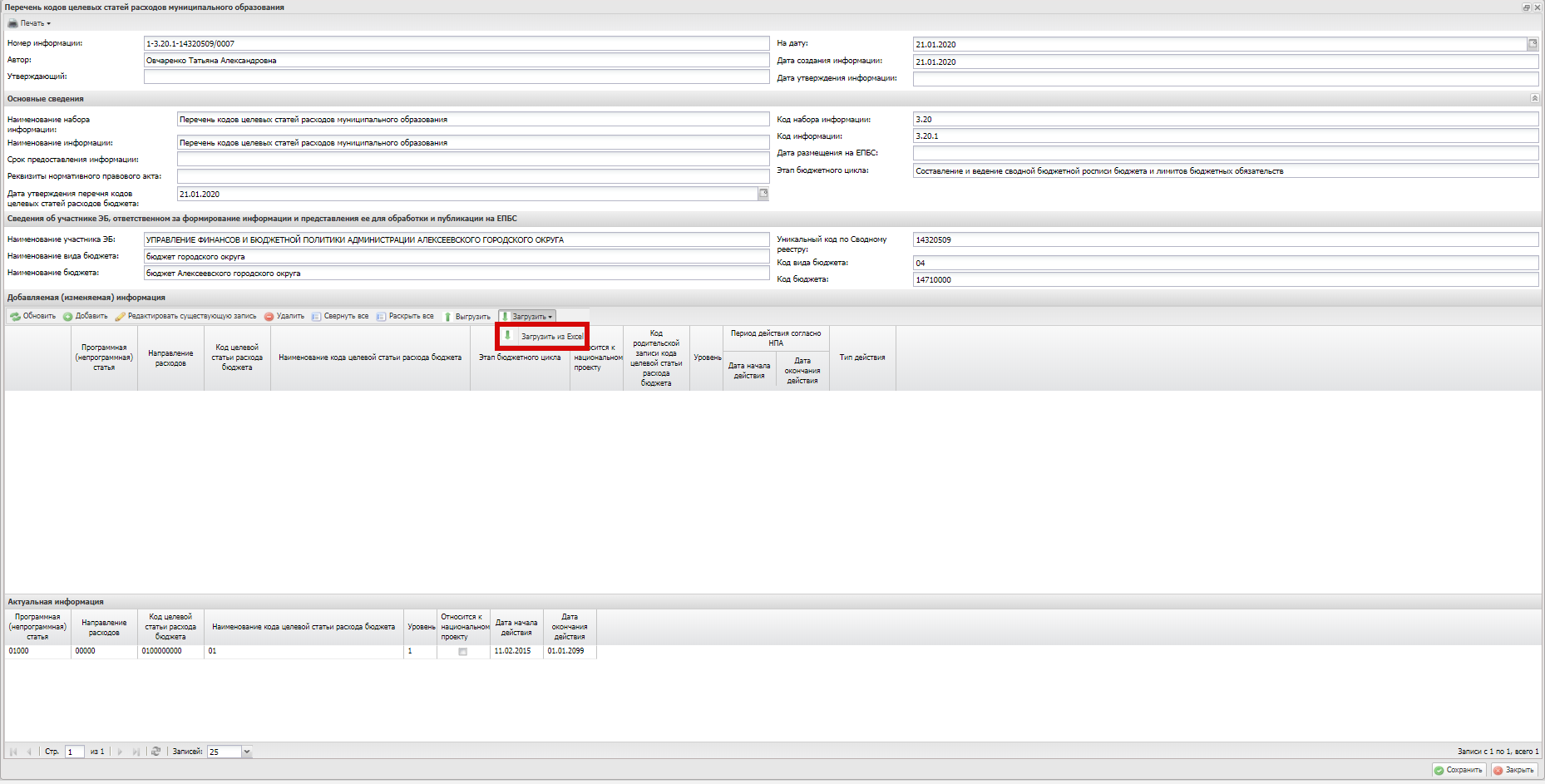
Рисунок 18. Загрузка файла Excel
В открывшемся окне выбора файла необходимо заполнить поле «Файл импорта» нажатием на кнопку «Обзор» (Рисунок 19).
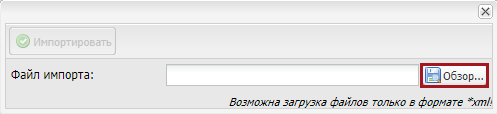
Рисунок 19. Загрузка файла
Далее в окне обзора необходимо выбрать файл расширением *. xls и нажать на кнопку «Открыть» (Рисунок 20).
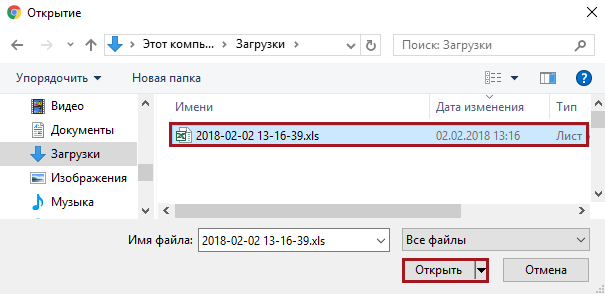
Рисунок 20. Окно выбора файла
Важно! В случае если выбран файл с неверным расширением, в логе будет сообщено об ошибке загрузки.
Для сохранения введенных данных и импорта файла необходимо нажать на кнопку «Импортировать» (Рисунок 21).
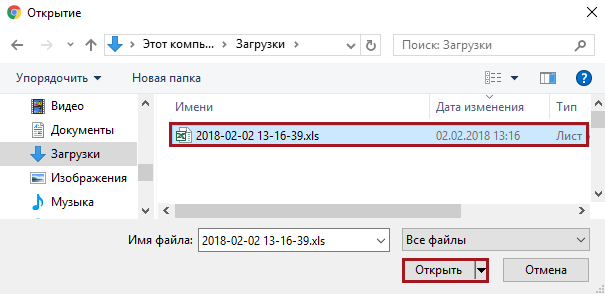
Рисунок 21. Загрузка файла
Далее необходимо дождаться загрузки файла и начать кнопку «Скачать лог» (Рисунок 22).

Рисунок 22. Результат загрузки лога загрузки
Важно! В логе описывается результат загрузки файла. При возникновении ошибок загрузки необходимо написать в службу технической поддержки, описать проблему и приложить файл загрузки и лог загрузки.
Далее необходимо нажать на кнопку «Закрыть» (Рисунок 23).

Рисунок 23. Кнопка «Закрыть»
В результате в области «Добавляемая (изменяемая) информация» добавятся строки со значениями из загруженного файла.
Важно! После импорта добавленные коды будут иметь иерархичную структуру.
Важно! При добавлении записей 2, 3 или 4 уровня осуществляется автоматическое выстраивание иерархии при котором добавляются родительское записи, которые отсутствовали в файле загрузки.
Важно! В файле импорта необходимо заполнить следующие столбцы:
- «Код программной (непрограммной) статьи» и «Наименование кода программной (непрограммной) статьи», по данным полям осуществляется проверка наличия записи в справочнике «Программная (непрограммная) статья (за исключением федерального бюджета)». Критерии для импорта:
- код и наименование должны соответствовать коду и наименованию из справочника;
- запись актуальна на дату набора;
- этап бюджетного цикла удовлетворяет условию выбора в соответствии с этапом бюджетного цикла карточки набора.
- «Код направления расходов», «Наименование кода направления расходов», по данным полям проверяется наличие записи в справочнике «Направления расходов (за исключением федерального бюджета)». Критерии для импорта:
- код и наименование должны соответствовать коду и наименованию из справочника;
- запись актуальна на дату набора;
- этап бюджетного цикла удовлетворяет условию выбора в соответствии с этапом бюджетного цикла карточки набора. Условия обозначены в описании поля «Этап бюджетного цикла».
- «Уровень»;
- «Дата начала действия» – данные из файла не учитываются, т.к. дата начала действия кодов расходов заполняется на основании даты принятия НПА, если дата принятия НПА не было заполнено, то на основании даты поля «Дата утверждения классификации расходов бюджета»;
- «Дата окончания действия».
Удаление строки
Для удаления строки необходимо в области «Добавляемая (изменяемая) информация» выделить соответствующую строку одним нажатием левой кнопки мыши и нажать на кнопку «Удалить» (Рисунок 24).
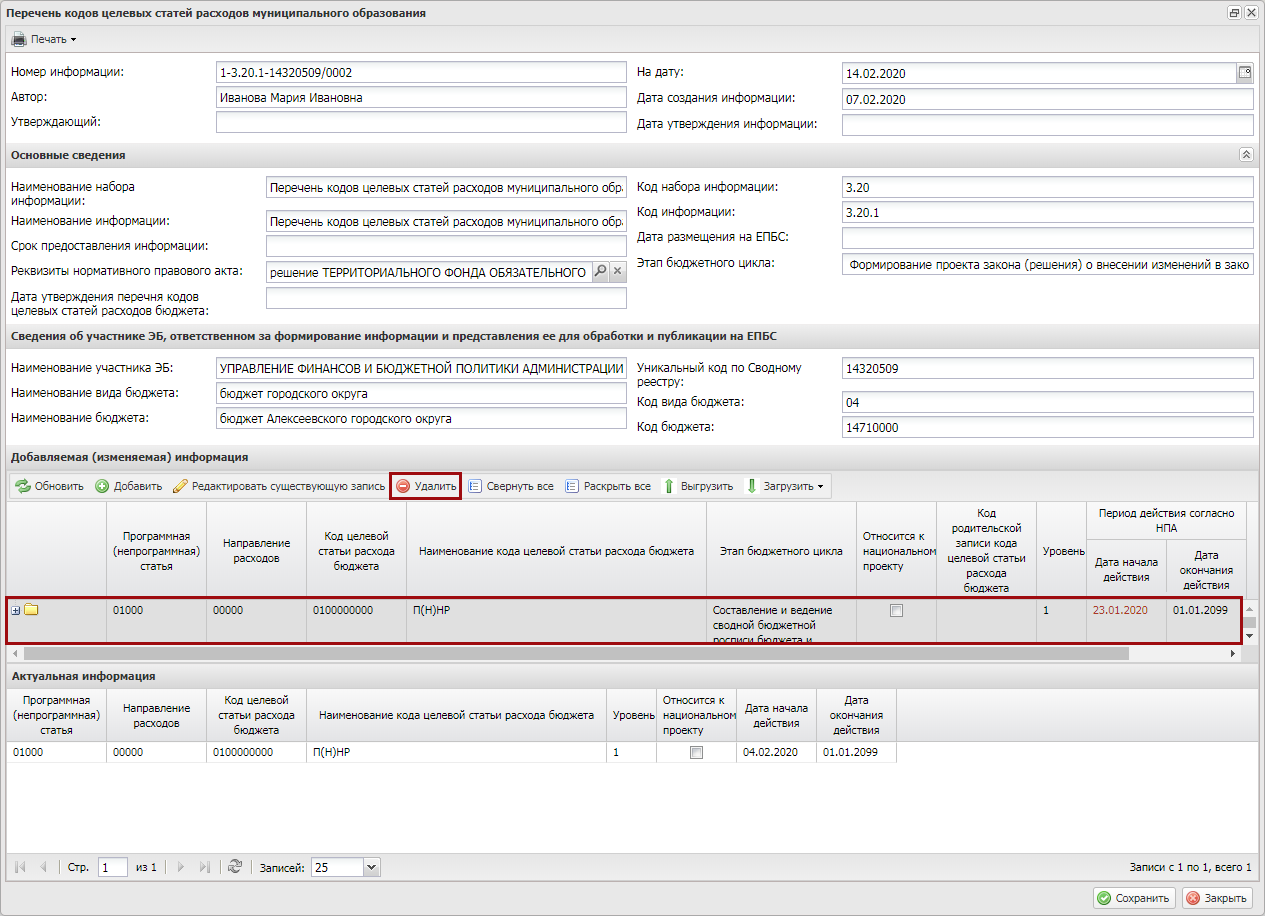
Рисунок 24. Кнопка «Удалить»
В результате строка будет удалена.